win11steam安装教程 Steam如何下载并安装游戏
在如今的数字化时代,游戏已经成为许多人生活中不可或缺的一部分,而Steam作为全球最大的游戏平台之一,为玩家提供了丰富多样的游戏资源。随着Win11系统的发布,许多玩家纷纷关注如何在新系统上安装Steam并下载游戏。今天我们就来详细了解一下Win11系统下Steam的安装教程,让您轻松畅玩各种精彩游戏。
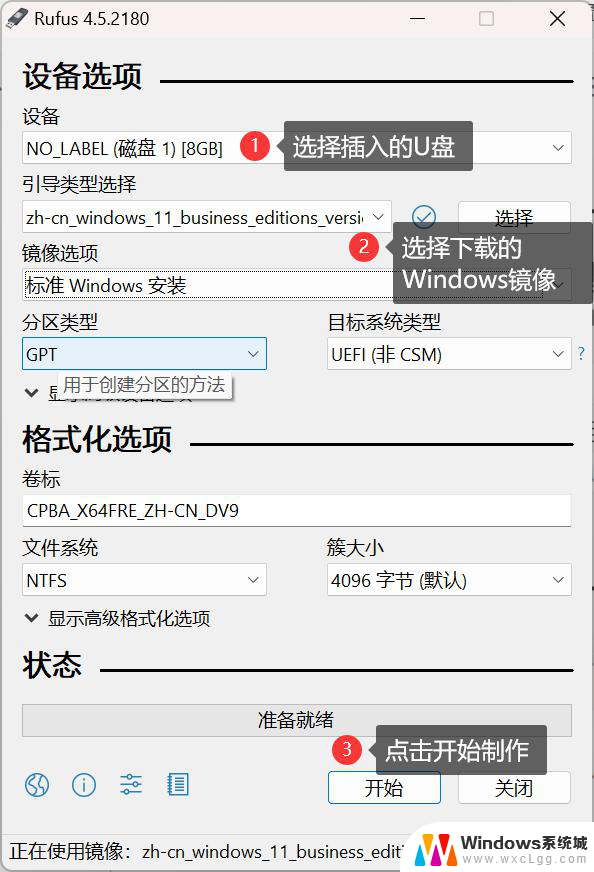
**一、下载Steam安装程序**
首先,你需要访问Steam的官方网站(https://store.steampowered.com/)。在官网首页,你可以看到一个绿色的“安装Steam”按钮。点击该按钮即可开始下载Steam的安装程序。请确保你的网络连接稳定,以便下载过程顺利进行。
**二、运行安装程序**
下载完成后,找到Steam的安装程序(通常是一个名为“SteamSetup.exe”的文件),双击运行。在弹出的安装向导中,你可以按照提示进行安装。在安装过程中,你可以选择Steam的安装位置、创建桌面快捷方式等选项。请根据自己的需求进行选择。
**三、登录或注册Steam账号**
安装完成后,启动Steam。如果你是首次使用Steam,你需要注册一个账号。点击界面上的“创建一个新的账户”按钮,按照提示填写相关信息,完成账号注册。如果你已经拥有Steam账号,直接输入账号和密码登录即可。
**四、开始使用Steam**
登录后,你将进入Steam的主界面。在这里,你可以浏览游戏商店、查看游戏库、管理游戏下载和更新等操作。Steam还会根据你的游戏偏好和购买历史为你推荐相关游戏。
通过以上步骤,你就可以成功安装并使用Steam了。Steam不仅提供了丰富的游戏资源,还定期举办各种促销活动,让玩家能够以更优惠的价格购买心仪的游戏。赶快加入Steam的大家庭,开启你的游戏之旅吧!
以上就是win11steam安装教程的全部内容,还有不懂得用户就可以根据小编的方法来操作吧,希望能够帮助到大家。
win11steam安装教程 Steam如何下载并安装游戏相关教程
-
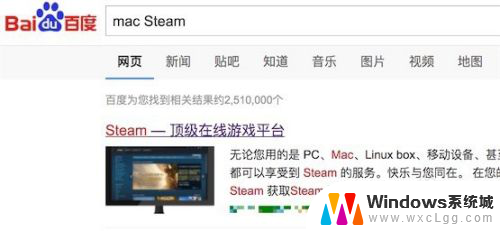 mac能装steam吗 Mac如何下载并安装steam游戏平台
mac能装steam吗 Mac如何下载并安装steam游戏平台2024-05-29
-
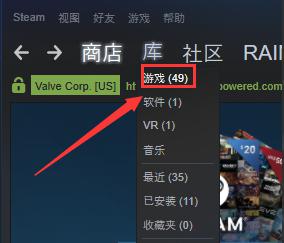 steam上的dlc怎么安装 STEAM上购买的DLC如何安装
steam上的dlc怎么安装 STEAM上购买的DLC如何安装2024-03-04
-
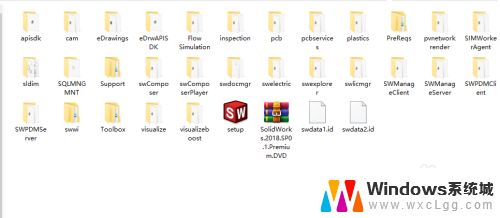 solidworks2018破解安装教程 Solidworks2018安装教程
solidworks2018破解安装教程 Solidworks2018安装教程2024-08-24
-
 u盘下载win10系统安装教程 Win10系统U盘安装教程图解
u盘下载win10系统安装教程 Win10系统U盘安装教程图解2025-04-11
-
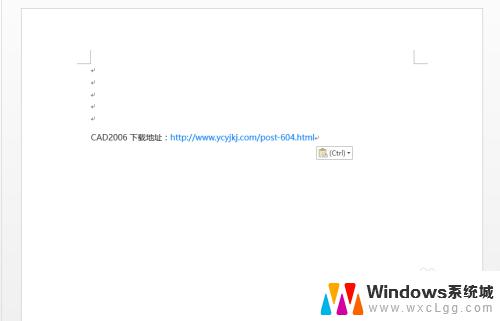 如何在win10上安装cad2006 win10安装cad2006教程
如何在win10上安装cad2006 win10安装cad2006教程2023-09-11
-
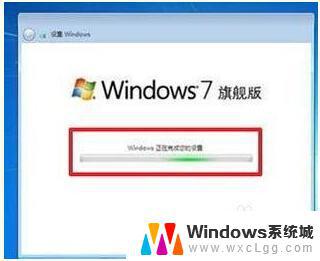 用光驱如何安装win7 Win7系统安装图文教程
用光驱如何安装win7 Win7系统安装图文教程2023-09-10
- 如何安装2007cad软件 cad2007安装教程详细操作步骤
- 声卡如何安装 win10声卡驱动下载安装教程
- steam买了dlc怎么安装 在STEAM平台上购买的DLC怎么安装和使用
- win11安装程序如何更改安装位置 Win11软件安装位置如何更改
- win11安装共享打印机提示0000709 win11共享打印机提示0000709问题解决方法
- win11.net framework 3.5安装失败, win11netframework3.5安装不了怎么办
- win10系统怎么下载天正2006 天正CAD在Win10系统中安装步骤
- steam更新后游戏就需要重新安装 Steam重装不删除游戏
- windows10怎么安装windows7系统 Win10系统如何安装Win7双系统
- 打印机驱动程序无法启动 打印机驱动程序无法安装怎么办
系统安装教程推荐
- 1 steam更新后游戏就需要重新安装 Steam重装不删除游戏
- 2 显卡驱动打着黑屏 安装显卡驱动后显示器黑屏闪烁
- 3 win11怎么安装ie0 IE浏览器安装方法
- 4 每一台打印机都要安装驱动吗 打印机驱动安装步骤
- 5 笔记本下载怎么下载到d盘 怎样让电脑软件默认安装到D盘
- 6 台式电脑wifi适配器驱动安装失败 WLAN适配器驱动程序问题解决方法
- 7 装了office为啥桌面没有图标 office安装完成后桌面没有office图标怎么办
- 8 win11全新安装提示不符合最低要求 win11安装最低要求
- 9 win11加了硬盘怎么设置 Windows 11系统如何在新硬盘上进行安装和配置
- 10 win11上运行安卓app Win11安卓应用程序下载安装教程